U novom programu Outlook za Windows u gornjem desnom kutu prozora programa Outlook pojavit će se preklopni gumb.
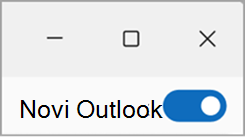
Dok je prekidač uključen, ako pokušate pokrenuti klasični Outlook za Windows ili Windows Mail, automatski ćete biti preusmjereni na novi Outlook za Windows.
Napomena: Novi Outlook i dalje je u pretpregledu za račune tvrtke ili obrazovne ustanove licencirane za outlook. (Administrator vaše tvrtke ili ustanove obično vam dodjeljuje te račune, a to je račun koji koristite prilikom prijave na Microsoftove servise na poslu ili u obrazovnoj ustanovi.)
Povratak na klasični Outlook za Windows
Ako ste se umetnuli u novi pretpregled programa Outlook za Windows iz klasičnog programa Outlook za Windows, svaki put kada pokušate pokrenuti klasični Outlook za Windows, bit ćete preusmjereni na novi pretpregled programa Outlook za Windows. Možete se vratiti na klasični Outlook za Windows tako da odaberete prekidač u novoj aplikaciji Outlook za Windows.
Ako iz nekog razloga ne vidite prekidač u novom programu Outlook za Windows, isprobajte ove korake za otklanjanje poteškoća:
-
Svakako pokušajte pokrenuti klasični Outlook za Windows s izbornika Start sustava Windows, a ne novog programa Outlook za Windows. Novi Outlook za Windows ima oznaku "Novo" na ikoni aplikacije. Za klasični Outlook odaberite ikonu bez oznake "Novo".
-
Na izborniku Start sustava Windows u okvir za pretraživanje upišite "Uređivač registra" , a zatim odaberite aplikaciju Uređivač registra.
-
Pomaknite se na sljedeći put: Computer\HKEY_CURRENT_USER\Software\Microsoft\Office\16.0\Outlook\Preferences
-
Pomaknite se do dna popisa i dvokliknite UseNewOutlook.
-
U polje Podaci vrijednosti unesite 0.
-
Pokušajte pokrenuti klasični Outlook za Windows s izbornika Start sustava Windows.
Savjet: Ne zaboravite odabrati ikonu aplikacije koja nema oznaku Novo.
Povratak na poštu i kalendar sustava Windows
Da biste se pripremili za ukidanje aplikacija Pošta i Kalendar u sustavu Windows, preklopni gumb premješten je u Postavke.
Da biste se vratili na Windows Mail i Kalendar, učinite sljedeće:
-
Odaberite Postavke > općenito > programu Outlook.
-
Odaberite Otvori poštu odmah.
Povezani članci
Usporedno pokretanje novog programa Outlook i klasičnog programa Outlook










